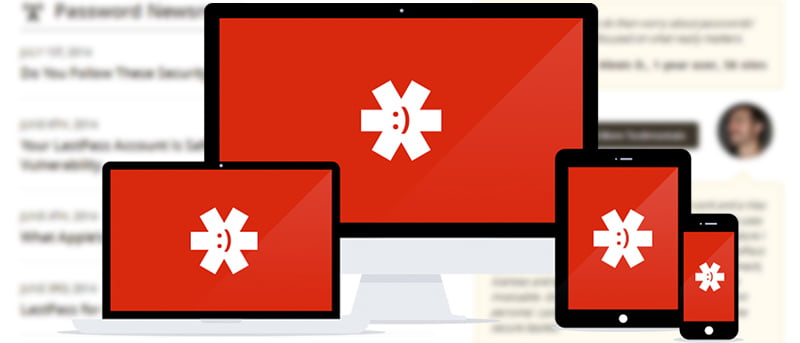Las contraseñas son como un salvavidas para nuestra vida en línea (a veces también para la vida fuera de línea). Para proteger nuestros datos de los intrusos en línea y los ojos en oración, tomamos muchas medidas de seguridad, y una de ellas incluye el uso de administradores de contraseñas como LastPass.
Pero incluso con todas esas increíbles funciones de seguridad que vienen con LastPass, si está usando la misma contraseña o una contraseña fácil de adivinar para todas sus cuentas, es solo cuestión de tiempo que su cuenta sea pirateada. Dicho esto, para evitar este tipo de situaciones y conocer la seguridad de sus contraseñas generales, LastPass le ofrece una forma de auditarlas. Veamos cómo ejecutar la auditoría de seguridad de LastPass para garantizar la máxima seguridad.
Ejecute la auditoría de seguridad de LastPass
Antes de comenzar la auditoría de seguridad de LastPass, es bueno cargar los nombres de usuario y las contraseñas de todas sus cuentas en línea en LastPass para que comprenda mejor qué tan seguras son sus contraseñas.
1. Para ejecutar la auditoría de seguridad de LastPass, diríjase a laPágina de desafío de seguridad de LastPass. Si está utilizando un complemento de Firefox o una extensión de Chrome, haga clic en el icono de la extensión, seleccione «herramientas» y luego seleccione «Comprobación de seguridad» para abrir la página de desafío de seguridad de LastPass.
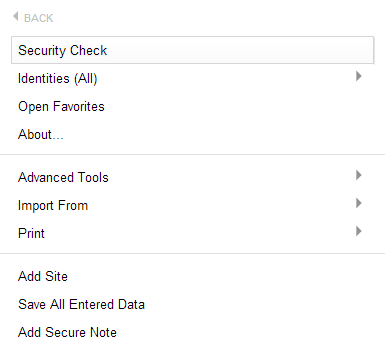
2. Una vez que esté en la página de desafío de seguridad de LastPass, haga clic en el botón «obtener su puntaje» para comenzar.
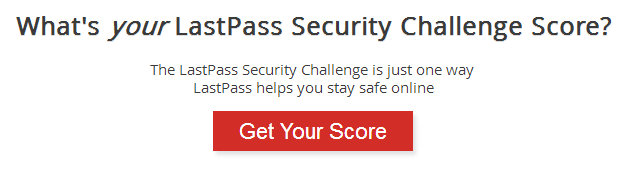
3. La acción anterior le pedirá que ingrese su contraseña maestra de LastPass; simplemente ingrésela y haga clic en el botón Aceptar para iniciar la auditoría de seguridad. Si es la primera vez que inicia sesión en la página de desafío de seguridad de LastPass y tiene habilitada la autenticación en dos pasos de LastPass, ingrese ese código basado en el tiempo si se le solicita.
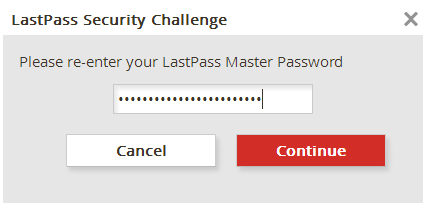
4. Una vez que haya terminado de autenticarse, LastPass analizará todas sus contraseñas en busca de fortalezas y debilidades.
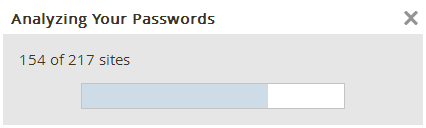
5. Una vez hecho esto, LastPass mostrará una ventana que le preguntará si le permitiría cotejar las direcciones de correo electrónico en la bóveda con las infracciones de seguridad recientes. Simplemente aproveche esto y haga clic en el botón «Continuar» para continuar.
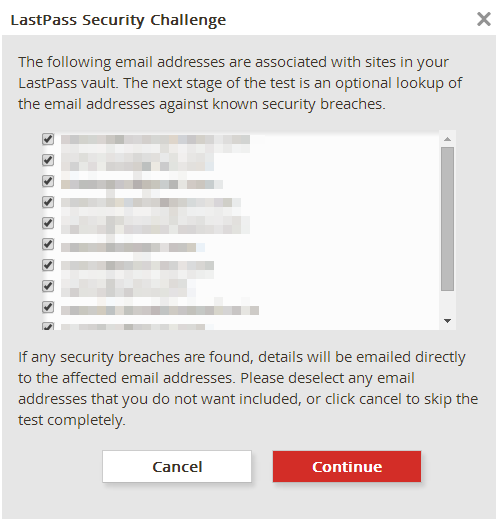
6. Si LastPass no encontró ninguno de sus nombres de usuario en las brechas de seguridad recientes, le dará un resultado negativo. Aquí, haga clic en el botón «mostrar mi puntuación» para ver su puntuación de seguridad de LastPass.
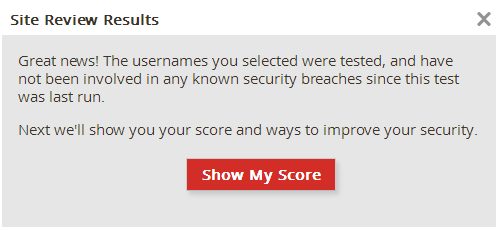
7. La acción anterior le mostrará su puntaje de auditoría de seguridad de LastPass. Como puede ver, solo tengo el 69,8% porque no he cambiado algunas contraseñas durante más de dos años, y también estoy usando las mismas contraseñas para algunos sitios web no tan importantes (¡¡Ups!!).
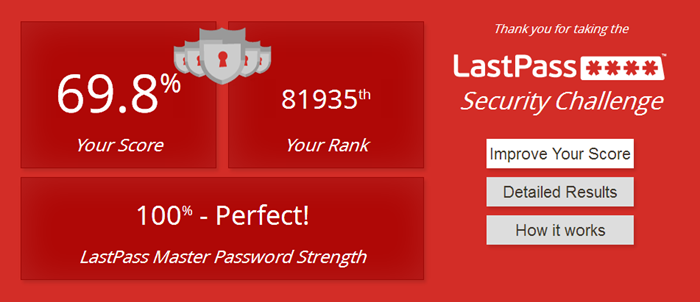
8. Para obtener más detalles sobre la puntuación, haga clic en el botón «resultados detallados». Esta acción mostrará la longitud promedio de su contraseña, la cantidad de contraseñas duplicadas, la seguridad promedio de la contraseña, etc.
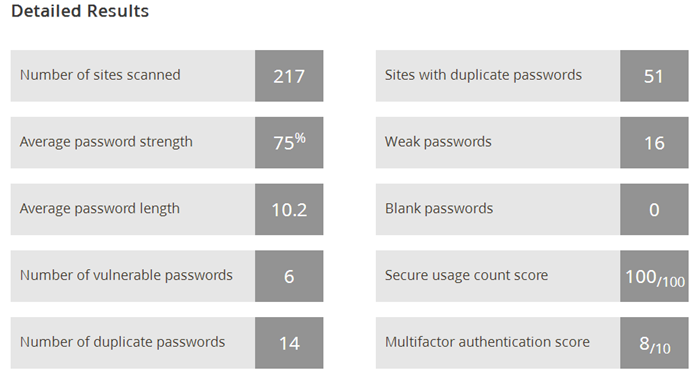
9. Aparte de la puntuación detallada, si se desplaza hacia abajo, verá dónde está utilizando contraseñas duplicadas, dónde está utilizando contraseñas no seguras o si necesita actualizar su contraseña debido a una vulnerabilidad reciente de hemorragia cardíaca, etc.
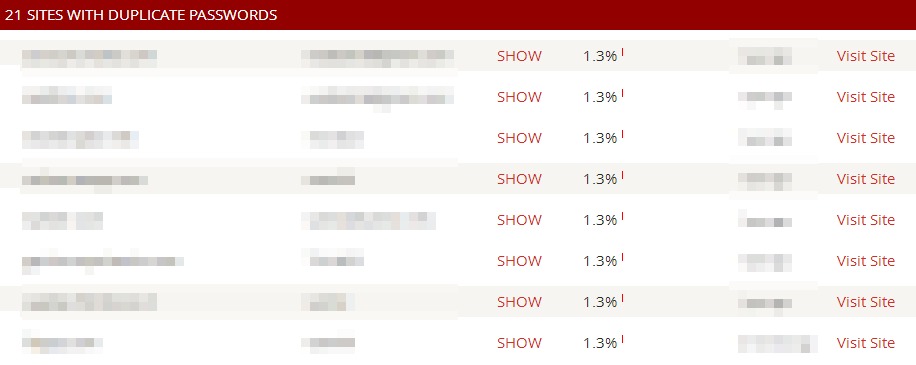
Eso es todo lo que hay que hacer. Al seguir todos los pasos anteriores, ha completado con éxito la auditoría de seguridad de LastPass. Según su puntaje, se recomienda cambiar sus contraseñas en consecuencia para mejorar su puntaje de auditoría de LastPass (lo que a su vez significa una mejor seguridad de la contraseña).
Por último, pero no menos importante, nunca olvide habilitar funciones de seguridad adicionales siempre que estén disponibles. Espero que eso ayude. Comparta sus pensamientos y experiencias a través del formulario de comentarios a continuación.